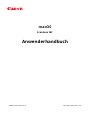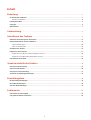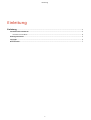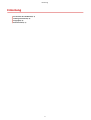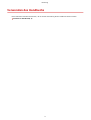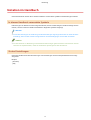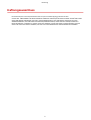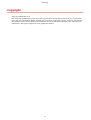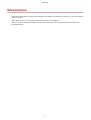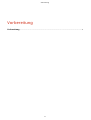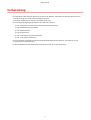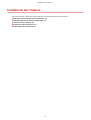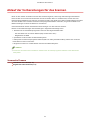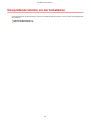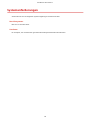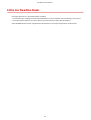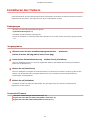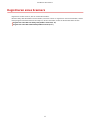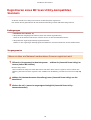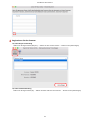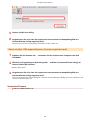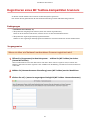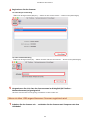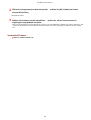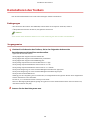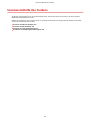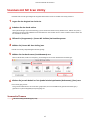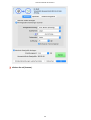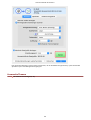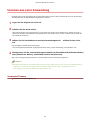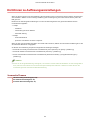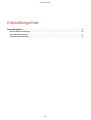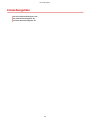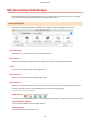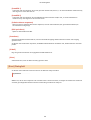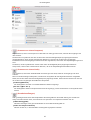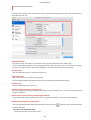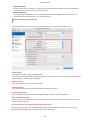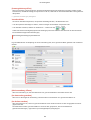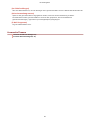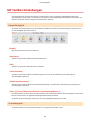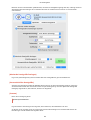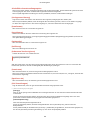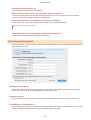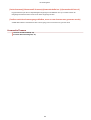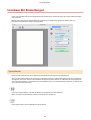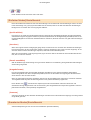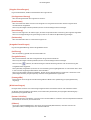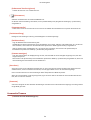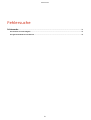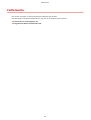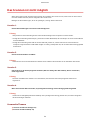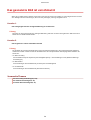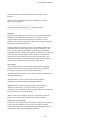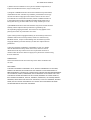macOS
ScanGear MF
Anwenderhandbuch
USRM2-6466-06 2018-06 de Copyright CANON INC. 2018

Inhalt
Einleitung ............................................................................................................................................................. 2
Verwenden des Handbuchs ........................................................................................................................................ 3
Notation im Handbuch .......................................................................................................................................... 4
Haftungsausschluss .................................................................................................................................................. 5
Copyright .................................................................................................................................................................. 6
Warenzeichen ........................................................................................................................................................... 7
Vorbereitung ..................................................................................................................................................... 9
Installieren des Treibers ........................................................................................................................ 11
Ablauf der Vorbereitungen für das Scannen ............................................................................................................. 12
Überprüfende Schritte vor der Installation ............................................................................................................... 13
Systemanforderungen ........................................................................................................................................ 14
Infos zur Readme-Datei ....................................................................................................................................... 15
Installieren des Treibers .......................................................................................................................................... 16
Registrieren eines Scanners ..................................................................................................................................... 17
Registrieren eines MF Scan Utility-kompatiblen Scanners ......................................................................................... 18
Registrieren eines MF Toolbox-kompatiblen Scanners ............................................................................................. 21
Deinstallieren des Treibers ...................................................................................................................................... 24
Scannen mithilfe des Treibers .......................................................................................................... 26
Scannen mit MF Scan Utility .................................................................................................................................... 27
Scannen mit MF Toolbox .......................................................................................................................................... 28
Scannen aus einer Anwendung ................................................................................................................................ 31
Richtlinien zu Auösungseinstellungen ................................................................................................................... 32
Einstellungsliste ........................................................................................................................................... 34
MF Scan Utility Einstellungen .................................................................................................................................. 35
MF Toolbox Einstellungen ........................................................................................................................................ 42
ScanGear MF Einstellungen ..................................................................................................................................... 47
Fehlersuche ...................................................................................................................................................... 52
Das Scannen ist nicht möglich ................................................................................................................................. 53
Das gescannte Bild ist verschmutzt .......................................................................................................................... 54
I

Einleitung
Einleitung ................................................................................................................................................................ 2
Verwenden des Handbuchs ................................................................................................................................... 3
Notation im Handbuch ..................................................................................................................................... 4
Haftungsausschluss .............................................................................................................................................. 5
Copyright ............................................................................................................................................................... 6
Warenzeichen ........................................................................................................................................................ 7
Einleitung
1

Notation im Handbuch
In diesem Abschnitt werden die in diesem Handbuch verwendeten Symbole und Einstellungen erläutert.
In diesem Handbuch verwendete Symbole
Erläuterungen von Elementen sowie Vorgehensweisen, die bei Verwendung des Treibers befolgt werden
müssen, werden in diesem Handbuch mithilfe der folgenden Symbole dargelegt.
WICHTIG
● So werden Warnungen zur Bedienung und Einschränkungen angezeigt. Bitte lesen Sie diese Hinweise
unbedingt, damit Sie das Produkt richtig bedienen und Beschädigungen am Produkt vermeiden.
HINWEIS
● So sind Hinweise zur Bedienung und zusätzliche Erläuterungen gekennzeichnet. Das Beachten solcher
Hinweise ist empfehlenswert, damit die Funktionen optimal genutzt werden können.
Zu den Einstellungen
In diesem Handbuch werden Bezeichnungen von Einstellungen auf dem Computerbildschirm wie folgt
dargestellt.
Beispiel:
[Drucken]
[OK]
Einleitung
4

Haftungsausschluss
Die Informationen in diesem Dokument können ohne Vorankündigung geändert werden.
CANON INC. ÜBERNIMMT FÜR DIESES MATERIAL ÜBER DIE HIER ERTEILTEN HINAUS KEINE AUSDRÜCKLICHEN
ODER IMPLIZITEN GARANTIEN. DIES GILT UNTER ANDEREM AUCH FÜR GARANTIEN HINSICHTLICH DER
VERMARKTBARKEIT, DER EIGNUNG FÜR EINEN BESTIMMTEN ZWECK ODER DER NICHTVERLETZUNG VON
RECHTEN DRITTER. CANON INC. HAFTET NICHT FÜR DIREKTE, ZUFÄLLIGE ODER FOLGESCHÄDEN ALLER ART
ODER FÜR VERLUSTE ODER AUSGABEN, DIE SICH AUS DER VERWENDUNG DIESES MATERIALS ERGEBEN.
Einleitung
5

Copyright
Copyright CANON INC. 2018
Kein Teil dieser Veröffentlichung darf ohne vorherige schriftliche Genehmigung von Canon Inc. in irgendeiner
Form oder mit irgendwelchen Mitteln (elektronisch, mechanisch, magnetisch, optisch, chemisch, manuell usw.),
einschließlich in Form von Fotokopien und Aufnahmen und durch Informationsspeicher- oder -abrufsysteme,
reproduziert, übertragen, aufgezeichnet oder gespeichert werden.
Einleitung
6

Warenzeichen
Microsoft und Windows sind eingetragene Marken oder Marken der Microsoft Corporation in den USA und/oder
anderen Ländern.
Apple, Mac, macOS, OS X, und Macintosh sind Warenzeichen von Apple Inc.
Andere in diesem Handbuch erwähnte Produkt- und Firmennamen sind möglicherweise Warenzeichen der
jeweiligen Besitzer.
Einleitung
7

Vorbereitung
● Die aktuellste Treibersoftware nden Sie auf der Canon-Website. Überprüfen Sie das Betriebssystem usw.
und laden Sie ggf. die entsprechende Software herunter.
Internationale Website von Canon: http://www.canon.com/
● Je nach folgenden Bedingungen können die Funktionen variieren.
- Je nach verwendetem Gerät und den entsprechenden Einstellungen
- Je nach Firmwareversion des Geräts
- Je nach Optionsstruktur
- Je nach Treiberversion
- Je nach verwendeter Computerumgebung
- Je nach verwendeter Anwendung
● Die im Handbuch dargestellten und beschriebenen Bildschirminhalte, Verfahren usw. können von der
tatsächlichen Anzeige abweichen.
● In diesem Beispiel werden die Beispiele anhand von macOS 10.12 (Sierra) erläutert.
Vorbereitung
9

Installieren des Treibers
Installieren des Treibers .............................................................................................................................. 11
Ablauf der Vorbereitungen für das Scannen ..................................................................................................... 12
Überprüfende Schritte vor der Installation ....................................................................................................... 13
Systemanforderungen .................................................................................................................................... 14
Infos zur Readme-Datei .................................................................................................................................. 15
Installieren des Treibers ..................................................................................................................................... 16
Registrieren eines Scanners ............................................................................................................................... 17
Registrieren eines MF Scan Utility-kompatiblen Scanners ............................................................................... 18
Registrieren eines MF Toolbox-kompatiblen Scanners ................................................................................... 21
Deinstallieren des Treibers ................................................................................................................................. 24
Installieren des Treibers
10

Installieren des Treibers
In diesem Abschnitt werden die Treiberinstallation und die Gerätevorbereitung erläutert.
Ablauf der Vorbereitungen für das Scannen(P. 12)
Überprüfende Schritte vor der Installation(P. 13)
Installieren des Treibers(P. 16)
Registrieren eines Scanners(P. 17)
Deinstallieren des Treibers(P. 24)
Installieren des Treibers
11

Ablauf der Vorbereitungen für das Scannen
Bevor Sie den Treiber verwenden und mit dem Scannen beginnen, sind einige Vorbereitungen erforderlich.
Dieser Treiber ist ein macOS-Scannertreiber für Canon-Geräte. Wenn er installiert wird, so wird auch eine
Dienstprogrammsoftware zum Scannen von Daten installiert, die als MF Scan Utility und MF Toolbox bezeichnet
wird. Der Treiber kann sich dann mit dieser Dienstprogrammsoftware verbinden, um gescannte Bilder an E-
Mails anzuhängen und Text aus Bildern zu extrahieren.
In diesem Abschnitt werden erforderliche Vorbereitungen vor dem Scannen erläutert.
Führen Sie die Vorbereitungen und Einstellungen in folgender Reihenfolge durch.
1. Beziehen Sie ein Installationsprogramm nach einer der folgenden Methoden.
- Herunterladen von der Canon-Website (http://www.canon.com/)
- Mitgelieferte CD-ROM
2. Installieren Sie den Treiber auf das Betriebssystem.
3. Überprüfen Sie die Dienstprogramm-Software (MF Scan Utility oder MF Toolbox), welche den von Ihnen
verwendeten Scanner unterstützt.
4. Registrieren Sie den zu verwendenden Scanner beim Betriebssystem.
HINWEIS
● Sie können die Version des installierten Treibers oder der Dienstprogramm-Software in der Menüleiste
überprüfen.
Verwandte Themen
Installieren des Treibers(P. 16)
Registrieren eines Scanners(P. 17)
Installieren des Treibers
12

Systemanforderungen
Verwenden Sie eine der folgenden Systemumgebungen mit diesem Treiber.
Betriebssysteme
Mac OS X 10.8.5 oder höher
Hardware
Ein Computer, der mit dem oben genannten Betriebssystem betrieben werden kann.
Installieren des Treibers
14

Infos zur Readme-Datei
Der folgende Inhalt ist in der Readme-Datei enthalten.
● Einschränkungen, Auagen und Vorsichtsmaßnahmen bei der Installation oder Verwendung des Treibers
● Dienstprogramm-Software, die dieses Gerät unterstützt (MF Scan Utility oder MF Toolbox)
Siehe README-DE.html auf der mitgelieferten CD-ROM oder in dem heruntergeladenen Treiberordner.
Installieren des Treibers
15

Installieren des Treibers
In diesem Abschnitt wird die Vorgehensweise bei der Installation des Treibers auf das Betriebssystem erläutert.
Installieren Sie den Treiber, und registrieren Sie den zu verwendenden Scanner.
Bedingungen
● Beziehen Sie das Treiberinstallationsprogramm.
● Systemanforderungen(P. 14)
● Schließen Sie alle laufenden Anwendungen.
● Wenn der Computer und das Gerät über USB verbunden sind, schalten Sie die Stromversorgung des Geräts
aus.
Vorgangsweise
1
Öffnen Sie den Drucker-Installationsprogrammordner → wählen Sie
[Canon_ScanGear_MF.pkg] oder [Canon_Driver.pkg].
2
Lesen Sie den Softwarelizenzvertrag → klicken Sie auf [Fortfahren].
Wenn ein Dialogfeld erscheint, in dem Sie aufgefordert werden, dem Softwarelizenzvertrag zuzustimmen,
klicken Sie auf [Akzeptieren].
3
Klicken Sie auf [Installieren].
Wenn ein Dialogfeld zur Eingabe eines Benutzernamens und/oder eines Passworts erscheint, geben Sie den
Namen und das Passwort eines Computeradministrators ein, und fahren Sie dann entsprechend den
Anweisungen im Dialogfeld fort.
4
Klicken Sie auf [Schließen].
Installieren Sie MF Scan Utility und MF Toolbox, die zum Registrieren des Scanners erforderlich sind.
Registrieren Sie den Scanner.
Verwandte Themen
Ablauf der Vorbereitungen für das Scannen(P. 12)
Registrieren eines MF Scan Utility-kompatiblen Scanners(P. 18)
Registrieren eines MF Toolbox-kompatiblen Scanners(P. 21)
Installieren des Treibers
16

Registrieren eines Scanners
Registrieren Sie den Scanner, den Sie verwenden möchten.
MF Scan Utility oder MF Toolbox wird verwendet, um einen Scanner zu registrieren. Um herauszunden, welche
Dienstprogramm-Software dem Gerät entspricht, das Sie verwenden, ziehen Sie die Readme-Datei zu Rate.
Registrieren eines MF Scan Utility-kompatiblen Scanners(P. 18)
Registrieren eines MF Toolbox-kompatiblen Scanners(P. 21)
Installieren des Treibers
17

Registrieren eines MF Scan Utility-kompatiblen
Scanners
Sie können mit MF Scan Utility einen Scanner im Betriebssystem registrieren.
Hier werden die Vorgehensweisen für die Netzwerkverbindung und die USB-Verbindung erläutert.
Bedingungen
● Installieren des Treibers(P. 16)
● Überprüfen der festgelegten IP-Adresse (wenn über TCP/IP angeschlossen)
Wenn Sie die IP-Adresse nicht kennen, wenden Sie sich an den Netzwerkadministrator.
● Überprüfen der zugehörigen Dienstprogramm-Software
Näheres zu der zugehörigen Dienstprogramm-Software für das Gerät entnehmen Sie der Readme-Datei.
Vorgangsweise
Wenn ein über ein Netzwerk verbundener Scanner registriert wird
1
Öffnen Sie [Programme] im Betriebssystem → wählen Sie [Canon MF Scan Utility] im
Ordner [Canon MF Utilities].
MF Scan Utility startet.
Wenn Sie MF Scan Utility zum ersten Mal starten oder wenn keine Scanner registriert sind, erscheint eine
Meldung, dass keine Scanner registriert sind. Schließen Sie die Meldung, und fahren Sie mit Schritt 3.(P. 18)
fort.
2
Wählen Sie [Netzwerkscanner-Einstellung] unter [Canon MF Scan Utility] aus der
Menüleiste.
3
Klicken Sie auf [+] unten im angezeigten Dialogfeld [Canon MF Scan Utility -
Netzwerkscanner].
Installieren des Treibers
18
Seite wird geladen ...
Seite wird geladen ...
Seite wird geladen ...
Seite wird geladen ...
Seite wird geladen ...
Seite wird geladen ...
Seite wird geladen ...
Seite wird geladen ...
Seite wird geladen ...
Seite wird geladen ...
Seite wird geladen ...
Seite wird geladen ...
Seite wird geladen ...
Seite wird geladen ...
Seite wird geladen ...
Seite wird geladen ...
Seite wird geladen ...
Seite wird geladen ...
Seite wird geladen ...
Seite wird geladen ...
Seite wird geladen ...
Seite wird geladen ...
Seite wird geladen ...
Seite wird geladen ...
Seite wird geladen ...
Seite wird geladen ...
Seite wird geladen ...
Seite wird geladen ...
Seite wird geladen ...
Seite wird geladen ...
Seite wird geladen ...
Seite wird geladen ...
Seite wird geladen ...
Seite wird geladen ...
Seite wird geladen ...
Seite wird geladen ...
Seite wird geladen ...
Seite wird geladen ...
-
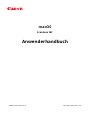 1
1
-
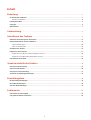 2
2
-
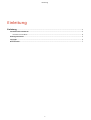 3
3
-
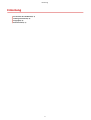 4
4
-
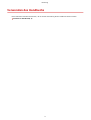 5
5
-
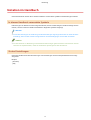 6
6
-
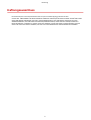 7
7
-
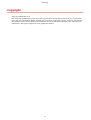 8
8
-
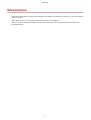 9
9
-
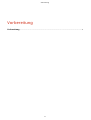 10
10
-
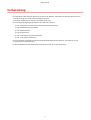 11
11
-
 12
12
-
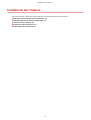 13
13
-
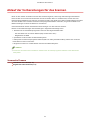 14
14
-
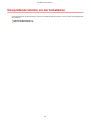 15
15
-
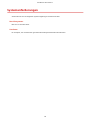 16
16
-
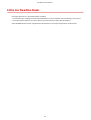 17
17
-
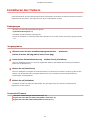 18
18
-
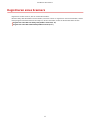 19
19
-
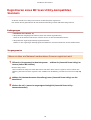 20
20
-
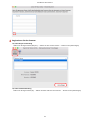 21
21
-
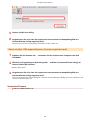 22
22
-
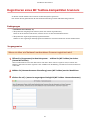 23
23
-
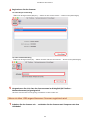 24
24
-
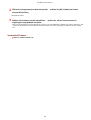 25
25
-
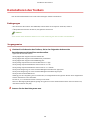 26
26
-
 27
27
-
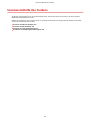 28
28
-
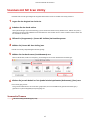 29
29
-
 30
30
-
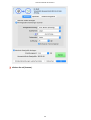 31
31
-
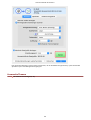 32
32
-
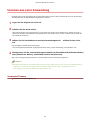 33
33
-
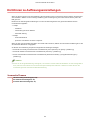 34
34
-
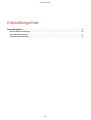 35
35
-
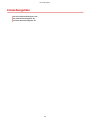 36
36
-
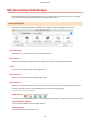 37
37
-
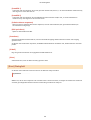 38
38
-
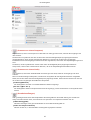 39
39
-
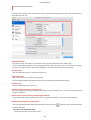 40
40
-
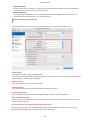 41
41
-
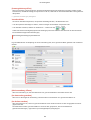 42
42
-
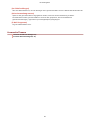 43
43
-
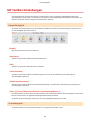 44
44
-
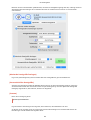 45
45
-
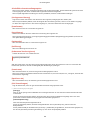 46
46
-
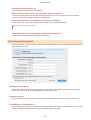 47
47
-
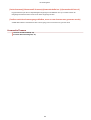 48
48
-
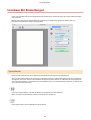 49
49
-
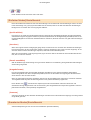 50
50
-
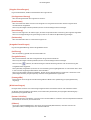 51
51
-
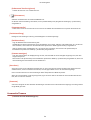 52
52
-
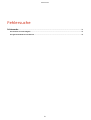 53
53
-
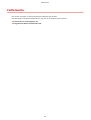 54
54
-
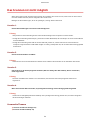 55
55
-
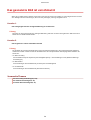 56
56
-
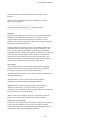 57
57
-
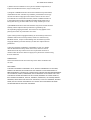 58
58
Canon i-SENSYS MF4018 Benutzerhandbuch
- Typ
- Benutzerhandbuch
- Dieses Handbuch eignet sich auch für
Verwandte Artikel
-
Canon i-SENSYS MF4018 Benutzerhandbuch
-
Canon i-SENSYS LBP7750Cdn Benutzerhandbuch
-
Canon i-SENSYS LBP7750Cdn Benutzerhandbuch
-
Canon i-SENSYS MF6580PL Benutzerhandbuch
-
Canon i-SENSYS MF6580PL Benutzerhandbuch
-
Canon i-SENSYS FAX-L170 Benutzerhandbuch
-
Canon i-SENSYS MF112 Benutzerhandbuch
-
Canon LASERBASE MF3110 Benutzerhandbuch
-
Canon i-SENSYS MF4018 Benutzerhandbuch
-
Canon LaserBase MF3240 Benutzerhandbuch